Windows 10でGIFキャプチャーを作成するのは、動画やオンラインコンテンツを共有する際の便利な方法です。GIFは、軽量で視覚的に魅力的であるため、SNSやメールでの使用に最適です。しかし、どのようにして高品質なGIFを作成できるのか、どのソフトウェアが適しているのか、知っている人は少ないかもしれません。本記事では、Windows 10でGIFキャプチャーを作成するためのおすすめのソフトウェアと、その基本的な使い方について紹介します。
VIDEO
Windows 10でGIFキャプチャー!おすすめソフトと使い方
Windows 10でGIFキャプチャーを行うには、さまざまなソフトウェアが利用できます。本記事では、GIFキャプチャー に最適なソフトウェアとその使い方を詳しく解説します。
1. LICEcap の特徴とインストール方法
LICEcap は、シンプルで使いやすいGIFキャプチャーソフト です。以下に、LICEcapの特徴とインストール方法を説明します。
特徴 :
直感的なユーザーインターフェース
無限ループ 機能キャプチャー範囲 の指定が簡単
ファイルサイズを最適化 できる
インストール方法 :
LICEcap公式サイト にアクセスします。ダウンロードページから最新バージョン のインストーラーをダウンロードします。
ダウンロードしたファイルを実行し、指示に従ってインストールを完了します。
特徴
説明
直感的なユーザーインターフェース
シンプルで分かりやすい操作ができる
無限ループ機能
動画を繰り返し再生できる
キャプチャー範囲の指定が簡単
キャプチャーしたい部分を簡単に選択できる
ファイルサイズを最適化できる
出力ファイルのサイズを調整できる
2. GIFCam の使い方と機能
GIFCam は、軽量で機能的なGIFキャプチャーソフト です。以下に、GIFCamの使い方と主な機能を説明します。
使い方 :
プログラムを起動します。
キャプチャーしたい範囲を選択します。
「Record」ボタンを押してキャプチャー を開始します。
「Stop」ボタンを押してキャプチャーを終了します。
必要に応じて、フレームを編集 します。
「Save」ボタンを押してGIFファイル を保存します。
主な機能 :
フレーム編集 : 個々のフレームを削除・追加できる描画ツール : テキストや線を描画できるファイルサイズ調整 : GIFファイルの品質を調整できる
機能
説明
フレーム編集
不要なフレームを削除したり、新しいフレームを追加できる
描画ツール
テキストや線を描画して強調表現ができる
ファイルサイズ調整
GIFファイルの品質を調整し、ファイルサイズを最適化できる
3. Bandicam でのGIFキャプチャー
Bandicam は、高品質なスクリーンレコーディング ソフトウェアで、GIFキャプチャーもできます。以下に、BandicamでのGIFキャプチャーの方法を説明します。
使い方 :
Bandicamを起動します。
「キャプチャー範囲 」を選択します(フルスクリーン、ウィンドウ、カスタム)。
「出力形式 」をGIFに設定します。
「REC」ボタンを押してキャプチャー を開始します。
キャプチャーが終了したら、「REC」ボタンをもう一度押します。
保存先を選択して、GIFファイルを保存 します。
主な機能 :
高品質キャプチャー : 高解像度のスクリーンショットや動画を取得できる多様な出力形式 : MP4、AVI、GIFなどに対応設定の柔軟性 : フレームレートや品質を細かく調整できる
機能
説明
高品質キャプチャー
高解像度のスクリーンショットや動画を取得できる
多様な出力形式
MP4、AVI、GIFなど、さまざまな形式に対応
設定の柔軟性
フレームレートや品質を細かく調整できる
4. ShareX の高度な機能と設定
ShareX は、無料で高機能なスクリーンキャプチャーソフト です。以下に、ShareXの高度な機能と設定方法を説明します。
使い方 :
ShareXを起動します。
キャプチャー範囲 を選択します(フルスクリーン、ウィンドウ、カスタム)。
「GIFキャプチャー 」を選択します。
「キャプチャー開始」ボタンを押します。
キャプチャーが終了したら、「キャプチャー停止」ボタンを押します。
編集が必要であれば、ShareXの編集機能 を使用します。
GIFファイルを保存 します。
高度な機能 :
自動アップロード : キャプチャーしたファイルを自動でアップロードできるショートカットキー : カスタマイズ可能なショートカットキーを設定できる画像編集 : 基本的な画像編集機能を提供
機能
説明
自動アップロード
キャプチャーしたファイルを自動でアップロードできる
ショートカットキー
カスタマイズ可能なショートカットキーを設定できる
画像編集
基本的な画像編集機能を提供
5. Snagit の有料機能と導入のメリット
Snagit は、有料のスクリーンキャプチャーソフト で、プロフェッショナルなGIFキャプチャーに最適です。以下に、Snagitの有料機能と導入のメリットを説明します。
有料機能 :
高度な編集機能 : 画像や動画の高度な編集が可能多様な出力形式 : GIFだけでなく、MP4、MP3、PDFなどにも出力できるクラウド同期 : キャプチャーしたファイルをクラウドに自動でアップロード
導入のメリット :
高品質な出力 : 他のソフトウェアでは難しい高品質なキャプチャーが可能時間の節約 : 様々な機能により、作業時間を大幅に削減できる一元管理 : さまざまな形式の出力を一元管理できる
機能
説明
WindowsでGIF画像の作り方は?
WindowsでGIF画像を作る方法は次のように進めていきます。
まず、GIFを作成するために利用できるさまざまなツールがありますが、ここでは最も一般的で使いやすいものとしてPaint 3D とSnip & Sketch について説明します。その他にもPhotoshop やGIMP などの専用ソフトウェアを使うこともできますが、それらは有料または高度なスキルが必要な場合があります。
Paint 3DでGIFを作成する
Paint 3DはWindows 10に標準でインストールされているアプリで、簡単なアニメーションGIFを作成することができます。
まず、Paint 3D を開き、新しいプロジェクトを作成します。
左側のメニューから“3D オブジェクト” や“2D オブジェクト” を追加し、アニメーションの一部として使用します。
次に、“アニメーション” タブを選択し、各オブジェクトに動きを追加します。時間軸を使用して、各フレームの動きを細かく調整します。
Snip & SketchでGIFを作成する
Snip & Sketchはスクリーンショットを取るためのツールですが、GIFアニメーションの録画にも使用できます。
Snip & Sketchを開くため、Windows キー + Shift + S を押します。
表示されたメニューから“アニメーションの記録” を選択し、録画したい範囲を指定します。
録画を開始し、必要な操作を行った後、Esc キーを押して録画を停止します。録画されたGIFが自動的に保存されます。
その他ツールでのGIF作成
GIFを作成するための他のツールも多数存在します。有料のものと無料のものがあり、それぞれの特徴に応じて選択できます。
Adobe Photoshop : 高度な編集機能とフレームごとの細かい調整が可能なため、プロフェッショナルユースに適しています。GIMP : 無料の画像編集ソフトで、Photoshopと同様の機能を提供しています。GIF作成に必要な機能が豊富に揃っています。ScreenToGif : 無料のスクリーン録画ソフトで、録画したGIFを編集することもできます。使いやすいインターフェースが特徴です。
GIF作成ツールのおすすめは?
GIF作成ツールのおすすめは、以下のようなソフトウェアやオンラインサービスがあります。これらのツールは、使いやすさ、機能性、そして無料または有料オプションのバランスが良いと評価されています。
1. GIF 作成に適した無料ツール
GIF作成に適した無料ツールとして、GIMP やPhotoshop Express が人気があります。GIMP は、オープンソースの画像編集ソフトウェアで、GIF作成機能が充実しています。画像のトリミング、透明度の調整、フレームの追加など、高度な編集が可能です。Photoshop Express は、Adobeが提供するウェブベースのツールで、直感的なインターフェースと簡単な操作性が特徴です。また、画像の圧縮や最適化機能も備えています。
GIMP :高度な編集機能と無料で利用可能。Photoshop Express :ウェブベースで使いやすく、無料で基本機能が利用可能。Pixlr :ブラウザ上で動作する無料のオンラインエディタ。
2. プロフェッショナル 向けのGIF 作成ツール
プロフェッショナル向けのGIF作成ツールには、Adobe Photoshop とAdobe Animate が最適です。Adobe Photoshop は、画像編集の定番ソフトウェアで、GIF作成に必要なすべての機能を備えています。レイヤー管理、アニメーションのフレーム編集、ファイルのエクスポートなど、高度な機能が利用できます。Adobe Animate は、アニメーション制作に特化したツールで、複雑なGIFアニメーションの作成に適しています。
Adobe Photoshop :画像編集の定番で、高度なGIF編集機能。Adobe Animate :アニメーション制作に特化したツール。After Effects :動画編集機能も備えた高度なアニメーションツール。
3. オンライン のGIF 作成サービス
オンラインのGIF作成サービスには、GIPHY 、EZGIF 、LICEcap などがおすすめです。GIPHY は、GIF作成と共有のためのプラットフォームで、専用のエディタも提供しています。直感的なインターフェースで、短い動画からGIFを作成することができます。EZGIF は、シンプルで使いやすいオンラインツールで、画像やビデオからGIFを作成できます。さらに、GIFのサイズや品質の調整も可能です。LICEcap は、画面録画からGIFを作成できるツールで、特にゲームプレイやソフトウェアデモンストレーションに適しています。
GIPHY :GIF作成と共有の専門プラットフォーム。EZGIF :シンプルで使いやすいオンラインエディタ。LICEcap :画面録画からGIFを作成。
ScreenToGifのインストール手順は?
ScreenToGifのインストール手順は以下の通りです:
1. 公式ウェブサイトからダウンロード
2. インストールファイルの実行
3. インストール先の選択
4. インストールの完了
ScreenToGifのダウンロードオプション
公式ウェブサイトからScreenToGifをダウンロードする際には、次のオプションがあります:
インストーラー :これは通常のインストーラーファイルで、システムにインストールします。ポータブル版 :インストール不要で、任意のフォルダに解凍して使用できます。USBドライブに保存して持ち運ぶことも可能です。リリースノート :ダウンロードページには、各バージョンのリリースノートが掲載されており、新しい機能や修正内容を確認できます。
インストール後の初期設定
ScreenToGifをインストールした後、以下の初期設定を行うことで快適に利用できます:
入力デバイスの選択 :カメラやマイクを使用する場合、設定から利用するデバイスを選択します。保存形式の選択 :録画した動画やスクリーンショットを保存する形式(GIF、MP4、PNGなど)を選択します。ショートカットキーの設定 :録画開始や停止などの操作に使用するショートカットキーをカスタマイズすることができます。
ScreenToGifの基本的な使い方
ScreenToGifの基本的な使い方を以下の手順で説明します:
録画範囲の設定 :画面全体、特定のウィンドウ、または任意の範囲を選択して録画します。録画の開始と停止 :設定したショートカットキーを使用して録画を開始と停止します。録画ファイルの編集 :録画したファイルを編集し、不要なフレームを削除したり、エフェクトを追加したりできます。
GIF Viewerは安全ですか?
GIF Viewerは、一般的に安全で信頼できるアプリケーションと見なされています。ただし、GIF Viewerを選ぶ際は、信頼できるソースからのダウンロードとインストールを確認することが重要です。公式ウェブサイトや認定されたアプリストアから取得することで、悪意のあるコードやマルウェアへの暴露を避けることができます。また、アプリのレビューと評価を確認し、他のユーザーの経験を参考にすることも役立ちます。
信頼できるGIF Viewerの選び方
信頼できるGIF Viewerを選ぶ際には、以下の点に注意することが重要です:
公式ウェブサイトやアプリストアからのダウンロード :公式ウェブサイトやGoogle Play、Apple App Storeなどの認定されたアプリストアからダウンロードすることで、安全性を確保できます。ユーザーのレビューと評価 :ダウンロード前に、アプリのレビューと評価を確認し、他のユーザーの経験を参考にします。プライバシーポリシーと利用規約 :アプリのプライバシーポリシーと利用規約を読むことで、個人情報の取り扱いやアプリの機能について理解できます。
セキュリティ対策の基本
GIF Viewerを使用する際のセキュリティ対策として、以下の基本的なポイントを守ることをおすすめします:
最新のバージョンを使用する :開発者が提供する最新のアップデートを適用し、セキュリティ上の脆弱性を修正します。ウイルス対策ソフトの使用 :信頼できるウイルス対策ソフトをインストールし、定期的にシステムをスキャンすることで、悪意のあるファイルへのアクセスを防ぎます。不審なリンクやファイルのダウンロードを避ける :信頼できないソースからのリンクやファイルのダウンロードを避けることで、マルウェアへの感染リスクを低減できます。GIF Viewerの安全性に関するよくある誤解
GIF Viewerの安全性に関する誤解を解消するために、以下の点を理解することが重要です:
全てのGIF Viewerが同じではない :異なる開発者が提供するGIF Viewerには、セキュリティ対策のレベルが異なることがあります。より安全なアプリを選ぶことが重要です。信頼性の低いソースからのダウンロードは危険 :非公式のウェブサイトや信頼できないアプリストアからGIF Viewerをダウンロードすると、マルウェアに感染するリスクが高まります。定期的なアップデートは必要不可欠 :開発者が提供するアップデートを定期的に適用することで、新たな脅威に対応し、セキュリティを確保できます。
よくある疑問
Windows 10でGIFキャプチャーを行うのに最適なソフトは?
GIFキャプチャー を行うためのソフトはいくつかありますが、LICEcap やBandicam が特に人気があります。LICEcapは軽量で使いやすく、画質もよくてカスタマイズが可能です。Bandicamも同様に高画質のGIFを作成でき、さらにスクリーン録画機能も搭載されています。どちらも無料版と有料版があり、機能も充実しています。
これらのソフトをインストールする際に必要な注意点は?
ソフトウェアのインストール の際には、まずは公式サイトからダウンロードすることをおすすめします。信頼できるソースから入手することで、マルウェア や不正プログラム の感染を防げます。また、インストール中に不要な追加ソフトのインストールが含まれていないか確認することも重要です。
GIFキャプチャーの際の推奨設定は?
GIFキャプチャー の際には、画質とファイルサイズのバランスを考慮することが重要です。フレームレートは一般的に10-20 FPS程度が適しています。高すぎるフレームレートはファイルサイズを大きくし、再生が重くなる可能性があります。また、キャプチャ領域を最小限に抑えることで、ファイルサイズを小さくすることができます。
作成したGIFを編集する方法は?
GIF編集 にはいくつかの方法があります。例えば、GIMPやPhotoshopなどの画像編集ソフトを使用することで、フレームの削除や追加、色の調整などができます。また、オンラインのGIF編集ツールも便利で、ブラウザ上で簡単に編集を行うことができます。特にezgif.com はユーザーインターフェースが直感的で、トリミングやフレームレートの変更、テキストの追加などが簡単にできます。

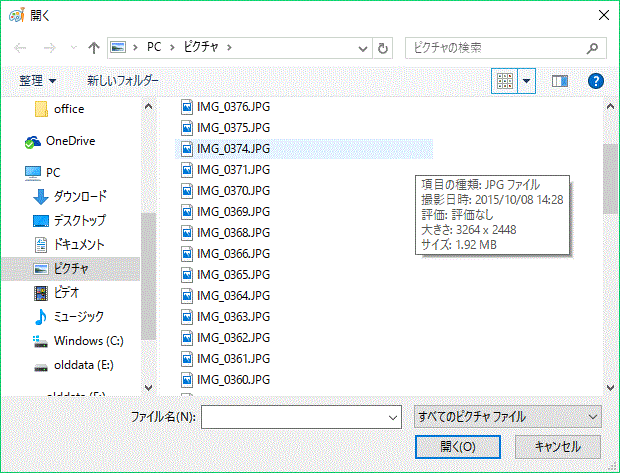


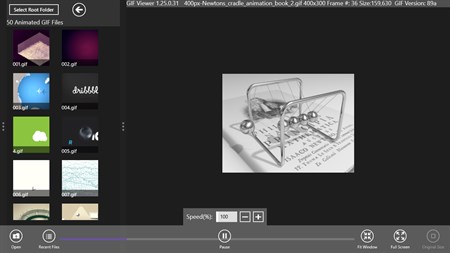
コメントを残す